9. Paramétrage dossiers¶
9.1. Les dossiers¶
9.1.1. Les types de dossier d’autorisation¶
()
9.1.1.1. Le principe¶
Ce type de dossier d’autorisation peut également être appelé la série. C’est à ce niveau que la numérotation des dossiers est gérée. Lorsqu’un type de dossier d’autorisation est créé, modifié ou supprimé, la série correspondante est créée, mise à jour ou supprimée.
9.1.1.2. Saisir un type de dossier d’autorisation¶
Les informations à saisir sont :
- code : c’est le code à deux ou trois caractères utilisé pour composer le numéro de dossier d’instruction (par exemple : PC).
- libellé : texte à afficher dans l’interface lors de la sélection d’un type de dossier d’autorisation.
- description : c’est un texte qui n’est pas utilisé dans les autres interfaces de l’application, mais il permet de décrire l’élément de paramétrage en détail dans un objectif de le documenter.
- confidentiel : permet de modifier le comportement standard de la confidentialité. Un dossier qui possède cet attribut sera uniquement visible par les utilisateurs appartenant au même groupe que celui du dossier, et si ce groupe a accès aux dossiers confidentiels. Ce comportement permet par exemple de gérer la confidentialité des dossiers contentieux.
- groupe : les types de dossier d’autorisation sont liés à un groupe, qui définit quels utilisateurs ont le droit d’ajouter et consulter ces dossiers. (voir Les groupes).
- cacher le DA : si cette option est activée, les dossiers d’autorisation de ce type ne seront pas visibles dans l’application.
- Affichage des formulaires : change l’affichage des formulaires des dossiers d’autorisation et d’instruction. Champ obligatoire.
9.1.2. Les types de dossier d’autorisation détaillés¶
()
9.1.2.1. Le principe¶
Le type de dossier d’autorisation détaillé est utile pour faire la distinction entre plusieurs cas d’utilisations d’un même type de dossier d’autorisation. Par exemple, il existe deux catégories de type de dossier d’autorisation « Permis de Construire », un spécifique pour les maisons individuelles et un pour les autres constructions. Il existe un seul type de dossier d’autorisation « Déclaration Préalable », il faut tout de même le saisir comme type de dossier d’autorisation détaillé.
9.1.2.2. Saisir un type de dossier d’autorisation détaillé¶
Les informations à saisir sont :
- code : c’est un code utilisé pour identifier rapidement le type de dossier d’autorisation détaillé. Généralement il se compose des deux ou trois caractères du type de dossier d’autorisation auquel on rajoute un ou plusieurs caractères spécifiques.
- libellé : texte à afficher dans l’interface lors de la sélection d’un type de dossier d’autorisation détaillé.
- description : c’est un texte qui n’est pas utilisé dans les autres interfaces de l’application, mais il permet de décrire l’élément de paramétrage en détail dans un objectif de le documenter.
- type de dossier d’autorisation : (voir Les types de dossier d’autorisation).
- cerfa : sélection du cerfa correspondant au dossier d’autorisation (voir Les CERFA).
- cerfa pour lots : sélection du cerfa correspondant aux lots du dossier d’autorisation (voir Les CERFA).
- durée de validité : durée de validité des dossiers d’autorisation (voir Gestion de la péremption).
- transmissible à plat’au : permet d’indiquer si ce type de dossier est transmissible à Plat’AU.
- couleur : permet de sélectionner une couleur pour identifier les dossiers d’instruction de ce type.
9.1.3. Les types de dossier d’instruction¶
()
9.1.3.1. Le principe¶
Le type de dossier d’instruction permet de déterminer pour chaque type de dossier d’autorisation détaillé les différentes possibilités (initial, modificatif, transfert, DOC, …). Par exemple, sur le type de dossier d’autorisation « Permis de Construire », il peut y avoir : un initial, un modificatif, un transfert, une DOC et une DAACT alors que sur le type de dossier d’autorisation « Déclaration d’Autorisation de Travaux », il peut y avoir : un initial, une DAACT.
9.1.3.2. Saisir un type de dossier d’instruction¶
Les informations à saisir sont :
- code : c’est un code utilisé pour identifier rapidement le type de dossier d’instruction.
- libellé : texte à afficher dans l’interface lors de la sélection d’un type de dossier d’instruction.
- description : c’est un texte qui n’est pas utilisé dans les autres interfaces de l’application, mais il permet de décrire l’élément de paramétrage en détail dans un objectif de le documenter.
- type de dossier d’autorisation détaillé : (voir Les types de dossier d’autorisation détaillés)
- suffixe : en décochant l’option on désactive le suffixe dans la numérotation du dossier. À n’utiliser que pour les types de DI initiaux afin de ne pas afficher le P0.
- mouvement sitadel : type de mouvement sitadel, seul les dossiers dont le type de mouvement sitadel est défini seront exportés.
- les mises à jour du dossier d’autorisation : liste des actions de mise à jour du dossier d’autorisation possibles, propose les mises à jour de la localisation, des lots, des demandeurs, de l’état, des dates initiales, de la date de validité, de la date d’ouverture du chantier, de la date d’achèvement des travaux et des données techniques (CERFA).
9.1.4. Les contraintes¶
()
9.1.4.1. Le principe¶
Les contraintes peuvent être appliquées sur un dossier (voir Contraintes liées au dossier). Certaines contraintes peuvent être ajoutées manuellement et d’autres sont récupérées depuis le SIG (voir Synchronisation des contraintes).
9.1.4.2. Saisir une contrainte¶
Les informations à saisir sont :
- libellé : le libellé de la contrainte.
- nature : la nature de la contrainte (POS ou PLU).
- ordre d’affichage : positionnement lors de l’affichage des contraintes.
- groupe : groupe de la contrainte.
- sous-groupe : sous-groupe de la contrainte.
- texte : texte de la contrainte.
- présentée aux services consultés : la contrainte est visible par les services consultés.
- date de début de validité : date de début de validité de la contrainte.
- date de fin de validité : date de fin de validité de la contrainte.
9.2. Les demandes¶
9.2.1. Les natures de demande¶
()
9.2.1.1. Le principe¶
Chaque demande est reliée à une nature qui définit si la demande doit donner lieu à la création d’un nouveau dossier d’autorisation ou si au contraire, elle doit être rattachée à un dossier d’autorisation existant.
9.2.1.2. Saisir une nature de demande¶
Les informations à saisir sont :
- code : c’est un code utilisé pour identifier rapidement la nature de la demande. Il faut utiliser « NOUV » si c’est pour une nouvelle demande et « EXIST » si c’est sur une demande existante.
- libellé : texte à afficher dans l’interface lors de la sélection d’une nature de demande.
- description : c’est un texte qui n’est pas utilisé dans les autres interfaces de l’application, mais il permet de décrire l’élément de paramétrage en détail dans un objectif de documenter le paramétrage.
9.2.2. Les types de demande¶
()
9.2.2.1. Le principe¶
Chaque demande est d’un type en particulier, cela permet de confitionner lorsque celle-ci sera disponible dans les interfaces et les traitements qui seront appliqués lors de sa création. Par exemple : la création ou non d’un dossier d’instruction, le besoin de qualification.
9.2.2.2. Saisir un type de demande¶
Les informations à saisir sont :
- code : c’est un code utilisé pour identifier rapidement le type de la demande.
- libellé : texte à afficher dans l’interface lors de la sélection d’un type de demande.
- description : c’est un texte qui n’est pas utilisé dans les autres interfaces de l’application, mais il permet de décrire l’élément de paramétrage en détail dans un objectif de le documenter.
- groupe : (voir Les groupes).
- type de dossier d’autorisation détaillé : le type de dossier d’autorisation à créer si il doit en être créé un.
- nature de la demande : (voir Les natures de demande).
- états autorisés du dossier d’instruction ciblé : état à partir du quel il est possible de créer la demande.
- types compatibles des dossiers d’instruction en cours : types des dossiers d’instructions pouvant être instruit en parallèle.
- contraintes : avec ou sans récupération des demandeurs du dossier d’autorisation.
- type de dossier d’instruction à créer : le type de dossier d’instruction à créer si il doit en être créé un (initial, modificatif, daact, …) (voir Les types de dossier d’instruction).
- qualification : lors de la saisie d’une nouvelle demande, le dossier concerné par cette demande est marqué comme à qualifier si le type de demande est configuré comme nécessitant une qualification.
- régénérer la clé d’accès au portail citoyen : indique si cette demande implique ou non la régénération de la clé d’accès au portail citoyen associée au dossier (voir Régénérer automatiquement la clé d’accès au portail citoyen).
- événement : c’est le type de l’événement d’instruction qui va être ajouté sur le dossier d’instruction au moment de la validation de la demande. Il est utilisé pour associer à la demande le bon récépissé, pour historiser la demande dans l’onglet « instruction » du dossier d’instruction et pour éventuellement modifier l’état du dossier d’instruction (voir Les événements).
- documents obligatoires : liste des documents obligatoires à la saisie de la demande. Un document par ligne, si aucun document n’est saisi, aucun document ne sera demandé lors de la demande.
9.3. Les CERFA¶
()
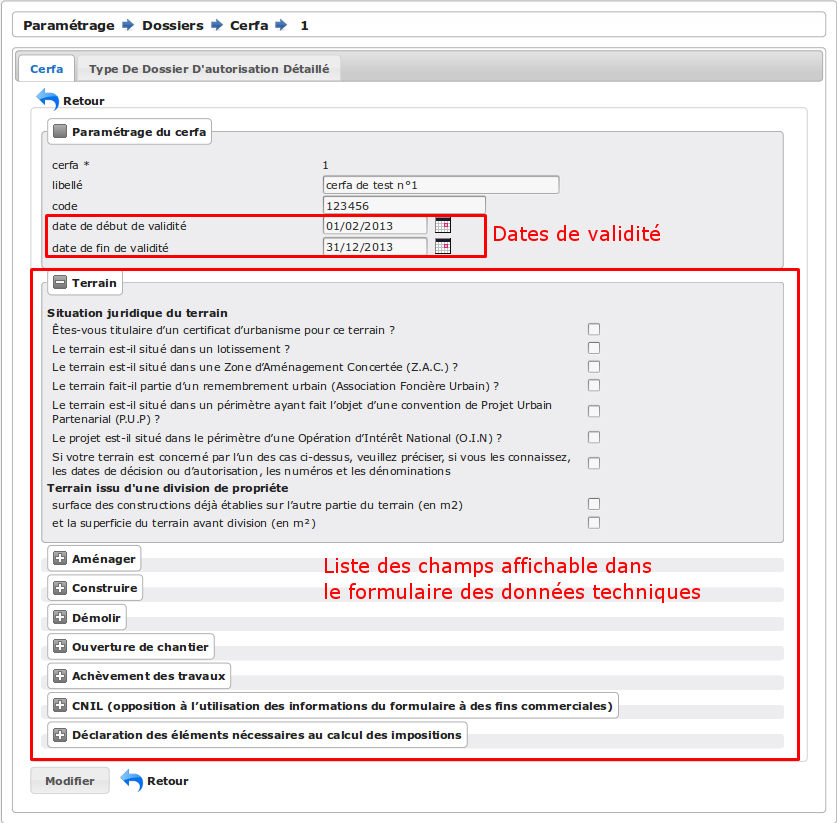
Formulaire de configuration des Cerfa.
Les informations à saisir sont :
- libellé : texte à afficher dans l’interface lors de la sélection d’un cerfa dans le formulaire d’édition des types détaillés de dossiers d’autorisation.
- code : c’est un code utilisé pour identifier rapidement le cerfa.
- durée de validité : durée de validité des cerfa.
Note
Dans le formulaire, il suffit de cliquer sur le libellé du champ pour cocher la case correspondante.
9.4. Les workflows¶
9.4.1. Les événements¶
()
9.4.1.1. Le principe¶
Note
Il est nécessaire de distinguer deux éléments concernant l’événement. On parlera d” »événements d’instruction » pour tous les événements créés dans l’onglet « Instruction » du dossier d’instruction, et on parlera d” »événements » pour le paramétrage.
Le paramétrage de l’événement permet, lors de la création d’un événement d’instruction, de :
- déclencher une action (recalcul d’informations du dossier d’instruction),
- modifier l’état du dossier d’instruction,
- générer un document PDF, lettre au pétitionnaire ou acte, au moyen d’une lettre type,
- déclencher des suivis de dates et des actions spécifiques pour les arrêtés.
Les événements d’instruction disponibles dans l’interface dépendent de l’état dans lequel est le dossier d’instruction.
9.4.1.2. Saisir un événement¶
Les informations à saisir sont :
libellé : texte affiché dans l’interface lors du choix d’un événement à créer.
type : permet de qualifier un type d’événement. Les valeurs disponibles sont : « arrêté » pour permettre une gestion propre aux arrêtés, « incomplétude » ou « majoration de délais » pour permettre certains calculs dans les tableaux de bord de l’instructeur et « affichage » permettant de ne pas compter l’instruction comme instruisant le dossier.
commentaire : Permet de définir si un commentaire doit pouvoir être ajouté ou pas à l’événement d’instruction.
non verrouillable : permet d’identifier un événement comme non verrouillable. C’est-à-dire que l’événement d’instruction sera toujours modifiable même si le dossier d’autorisation est clôturé.
Non modifiable : permet d’identifier un événement comme non modifiable. C’est-à-dire que l’événement d’instruction sera non modifiable après son ajout. Uniquement utilisable pour les événements sans lettre type, sinon un message d’erreur sera affiché.
Non supprimable : permet d’identifier un événement comme non supprimable. C’est-à-dire que l’événement d’instruction sera non supprimable après ajout.
Signataire obligatoire : permet d’identifier qu’un signataire doit obligatoirement être associé à l’événement d’instruction pour qu’il puisse être finalisé.
Notification : permet de choisir le type de notification des demandeurs voulu pour l’évènement.
Notification des services : Définit si les services consultés pouront être notifiés.
Notification des tiers : Définit si les tiers consultés pouront être notifiés.
Contrôle de légalité par Plat’AU : Permet d’identifier un événement dont l’instruction liée aura le suivi du contrôle de légalité transmis par Plat’AU.
retour : permet de distinguer un événement « retour », c’est-à-dire un événement qui ne sera utilsé qu’en tant qu’événement retour AR ou événement retour de signature. Ce champ n’est plus modifiable après validation du formulaire d’ajout.
état(s) source : liste des états depuis lequel cet événement est disponible(voir Les états).
type(s) de DI concerné(s) : liste des types de dossier d’instruction pour lesquels cet événement est disponible (voir Les types de dossier d’instruction).
restriction : condition optionnelle permettant de refuser la validation du formulaire d’ajout d’événement d’instruction si le résultat est faux. Il est possible de vérifier deux conditions simultanément avec un OU logique ou un ET logique (cf. ci-après les types d’opérateurs et exemples).
Champs utilisables : [archive_date_dernier_depot] [archive_date_complet] [archive_date_rejet] [archive_date_limite] [archive_date_notification_delai] [archive_date_decision] [archive_date_validite] [archive_date_achevement] [archive_date_conformite] [archive_date_chantier] [archive_date_limite_incompletude] [archive_delai_incompletude] [duree_validite] [delai] [delai_notification] [date_evenement] [duree_validite_parametrage][date_depot].
Trois types d’opérateurs sont disponibles :
- de comparaison : >=, <=, == et != ;
- d’affectation : + et - ;
- logiques : && et ||.
Exemples :
- date_evenement <= archive_date_dernier_depot + 1
- date_evenement <= archive_date_dernier_depot && archive_date_complet == date_depot
action : c’est l’action déclenchée par cet événement. Les valeurs disponibles sont les valeurs du paramétrage des actions (voir Les actions).
état : paramètre disponible dans les règles de l’action. (voir Les états).
délai : paramètre disponible dans les règles de l’action.
tacite : paramètre disponible dans les règles de l’action.
délai notification : paramètre disponible dans les règles de l’action.
avis : paramètre disponible dans les règles de l’action. Choix de l’avis correspondant à l’événement à utiliser dans les règles de l’action. Les valeurs disponibles sont les valeurs du paramétrage des avis (voir Les avis).
autorité compétente : paramètre disponible dans les règles de l’action, les valeurs disponibles sont paramétrables depuis les autorités compétentes.
prise en compte métier : paramètre disponible dans les règles de l’action, les valeurs disponibles sont paramétrables depuis les prises en compte métier.
lettre type : (voir Les états et lettres types).
consultation : cette case à cocher est présente pour afficher la liste des consultations dans le complément sous la forme « Vu l’avis » avis rendu « du service » nom du service consulté. Note: Les consultations marquées explicitement comme non-visibles ne sont pas affichées ici.
phase : liste à choix des phases à afficher sur la lettre recommandée.
Finaliser automatiquement : cette case à cocher est présente pour activer la finalisation automatique de l’événement, donc la génération automatique de sa lettre type associée.
Au terme du délai : événement déclenché automatiquement lorsque la date de tacite est dépassée.
Événement lors de la notification du correspondant : événement déclenché par la saisie de la date de notification, si l’état du dossier d’instruction est bien lié à l’événement (état « compatible ») et si la restriction est valide. Cet événement peut donc déclencher un changement d’état du dossier d’instruction et une action.
Événement lors du retour de signature : événement déclenché par la saisie de la date de retour de signature de l’autorité compétente de l’arrété.
9.4.1.3. Paramétrage d’un événement ayant un « événement lors de la notification du correspondant » ou un « événement lors du retour de signature »¶
Contexte : lorsqu’un événement déclenche un événement suite à la notification du correspondant ou suite au retour de signature, c’est, en général, cet événement lié qui effectue le recalcul des dates. Pour cela il lui faut les mêmes paramètres que son événement principal.
Dans un premier temps, il va falloir saisir l’événement qui se déclenche automatiquement. Pour cela, se reporter à la section Saisir un événement.
N.B. : Il est important de cocher la case « retour » lors de la saisie de l’événement lié. C’est cette option qui va servir à distinguer cet événement des autres.
N.B. : Une fois la case « retour » cochée, les champs délai, accord tacite, délai notification, avis, événement retour AR et événement lors du retour de signature ne seront plus modifiables.
Une fois le(s) événement(s) lié(s) saisie(s), l’événement principal (celui qui précéde l’événement suite à la notification ou au retour de signature) peut être saisi à son tour avec les bonnes règles de gestions Saisir un événement.
N.B. : Dans la liste déroulante « événement lors de la notification du correspondant » et « événement lors du retour de signature », choisir les événements liés.
Une fois validé, le paramétrage saisie dans l’événement principal sera répercuté vers ses événements liés.
Les paramètres répercutés de l’événement principal vers l’événement retour :
- le délai ;
- la décision tacite ;
- l’avis ;
- la restriction ;
- le délai de notification.
Un même événement ne peut pas être à la fois l’événement suite à la notification et suite à au retour de signature d’un événement principal et ne peut être utilisé que pour un seul événement.
9.4.2. Les états¶
()
9.4.2.1. Le principe¶
Un état est la situation dans laquelle se trouve un dossier d’instruction à un moment précis. Un dossier d’instruction est toujours dans un état. Cet état existe dès la création du dossier d’instruction. Il va évoluer au cours de l’instruction du dossier. C’est l’état du dossier d’instruction qui détermine les événements possibles.
9.4.2.2. Saisir un état¶
Les informations à saisir sont :
- état : c’est l’identifiant de l’état (dans le sens clé primaire de l’enregistrement), il est recommandé de saisir ici une chaine de caractères dans laquelle les espaces, les apostrophes ou tout caractère spécial sont remplacés par des « _ », les caractères accentués par leur caractère non accentué et les majuscules remplacés par des minuscules (exemple : si le libellé de l’état est « Initialisé », la valeur à saisir ici serait « initialisé »).
- libellé : texte à afficher dans l’interface lors de la sélection d’une état.
- statut : permet de catégoriser l’état pour permettre de gérer le statut du dossier « en cours » ou « clôturé ».
9.4.3. Les actions¶
()
9.4.3.1. Le principe¶
Une action permet de recalculer des informations du dossier d’instruction. Elle est composée d’une série de règles de calculs. Chaque règle de calcul vise à modifier la valeur du champ lié dans le dossier d’instruction. Une action peut également mettre à jour la valeur de certaines données techniques (CERFA).
Elle accepte en paramètre de calcul :
- la valeur initiale de l’un des champs disponibles pour le dossier d’instruction,
- les valeurs du précédent dossier d’instruction (si ce n’est pas un dépôt inital, exemple dans le cas d’une prorogation),
- des valeurs fixées dans le paramétrage de l’action,
- des valeurs fixées dans le paramétrage de l’événement déclenchant l’action,
- des formules de calcul,
- des valeurs de certaines données techniques (CERFA).
La valeur « null » vide la valeur du champ dans le Dossier d’Instruction.
9.4.3.2. Saisir une action¶
Les informations à saisir sont :
- action : c’est l’identifiant de l’action (dans le sens clé primaire de l’enregistrement), il est recommandé de saisir ici une chaine de caractères dans laquelle les espaces, les apostrophes ou tout caractère spécial sont remplacés par des « _ », les caractères accentués par leur caractère non accentué et les majuscules remplacés par des minuscules (exemple : si le libellé de l’action est « Prolonger le délai de validité », la valeur à saisir ici serait « prolonger_le_delai_de_validite »).
- libellé : texte à afficher dans l’interface lors de la sélection d’une action.
- pour tous les champs Règle : règle rattaché au champ du dossier d’instruction du même nom à l’exception des règles sur données techniques (CERFA).
- pour les 5 champs Règle données techniques (CERFA) : dans le premier champ, saisir la donnée technique à modifier (choix restreint au données techniques (CERFA) présentées ici ; dans le second, la valeur à lui affecter. Ce dernier peut contenir une ou plusieurs valeurs, issue(s) de celles présentées dans l’aide à la saisie. Dans le cas d’une composition, utiliser l’opérateur + pour concaténer les différentes valeurs.
- la Règle type de dossier d’instruction permet de changer le type de dossier d’intruction. La valeur de ce paramètre est un entier correspondant à l’ID du type que le dossier d’instruction doit avoir (ID à chercher dans Paramétrage dossiers > Type DI).
- la Règle à qualifier attend une valeur de type booléenne.
- la Règle événement suivant tacite est incompletude attend une valeur de type booléenne.
Avertissement
Pour la Règle type de dossier d’instruction il faut impérativement que l”ID du type de dossier existe et soit du même type de dossier Autorisation, et que ce soit pour le dossier d’Instruction initial du dossier d’Autorisation
Les champs disponibles pour la saisie des règles sont :
Valeurs du dossier avant l’évènement
[archive_etat] [archive_delai] [archive_accord_tacite] [archive_avis] [archive_date_dernier_depot] [archive_date_complet] [archive_date_rejet] [archive_date_limite] [archive_date_notification_delai] [archive_date_decision] [archive_date_validite] [archive_date_achevement] [archive_date_conformite] [archive_date_chantier] [archive_etat_pendant_incompletude] [archive_date_limite_incompletude] [archive_delai_incompletude] [archive_autorite_competente] [archive_date_cloture_instruction] [archive_date_premiere_visite] [archive_date_derniere_visite] [archive_date_contradictoire] [archive_date_retour_contradictoire] [archive_date_ait] [archive_date_transmission_parquet] [archive_incompletude] [archive_incomplet_notifie] [duree_validite][date_depot][date_depot_mairie]
Paramètres de l’évènement
[etat] [delai] [accord_tacite] [avis_decision] [delai_notification] [date_evenement] [autorite_competente] [pec_metier] [complement_om_html] [complement2_om_html] [complement3_om_html] [complement4_om_html]
Valeurs de l’événement d’instruction principal
[date_envoi_signature] [date_retour_signature] [date_envoi_rar] [date_retour_rar] [date_envoi_rar] [date_retour_rar] [date_envoi_controle_legalite] [date_retour_controle_legalite]
Paramètres du type detaillé du dossier d’autorisation
[duree_validite_parametrage]
Valeurs des données techniques (CERFA)
[ctx_nature_travaux_infra_om_html] [ctx_article_non_resp_om_html]
Suppression de la valeur
[null]
Valeurs pour les booléens [f] ou [false] [t] ou [true]
Exemples de règles :
- exemple avec 3 opérandes : date_evenement+delai+3
- exemple avec 2 opérandes : archive_date_complet+4
- exemple avec 1 opérande : null
- exemple de mise à jour de donnée technique (seule la concaténation est possibles
9.4.4. Gestion de la péremption¶
Un dossier d’autorisation passera à l’état Périmé automatiquement grâce à une vérification périodique des conditions suivantes :
- le DA est accordé,
- la date de décision est renseignée,
- le DI est accepté,
- il n’y a ni DOC ni DAACT valide,
- la date de validité du DA est inférieure à la date du jour.
9.4.5. Gestion de l’incomplétude¶
Pour les instructeurs, il y a deux problématiques distinctes : l’instruction des dossiers avec le suivi des dates et la gestion de l’incomplétude. En cas d’incomplétude, les délais d’instruction sont suspendus. Par contre il peut y avoir des événements d’instruction, notamment concernant les prolongations de délais d’instruction. Les événements d’incomplétude et de prolongation de délais ne sont pas activés dans un ordre déterminé : ils peuvent être activés par l’instructeur dès qu’il juge opportun de le faire.
Ainsi lorsque le dossier d’instruction est réputé incomplet notifié, les informations présentées sont celles spécifiques à l’incomplétude. L’instruction « principale » peut continuer et sera à nouveau présentée lorsque le dossier d’instruction sera considéré comme complet.
- Voici la liste des champs spécifiques à l’incomplétude sur un dossier d’instruction, la plupart ne sont modifables que par l’intermédiaire d’une action d’instruction :
- incompletude : booléen indiquant que le dossier d’instruction est considéré comme incomplet
- incomplet_notifie : booléen indiquant que l’incomplétude est notifiée au demandeur, c’est cette information qui modifie l’affichage du dossier d’instruction
- delai_incompletude : est utilisé pour le calcul de la date limite d’instruction de l’incomplétude
- date_limite_incompletude : si incomplet_notifie est activé, remplace la date limite d’instruction
- evenement_suivant_tacite_incompletude : si incomplet_notifie est activé, indique l’événement à appliquer en cas de dépassement de la date limite d’instruction
9.4.6. Gestion de la majoration de délai¶
9.4.6.1. Le principe¶
Pour la consultation de certains services, l’instructeur a besoin de prolonger le délai d’instruction.
Exemple de déroulement :
dépôt de dossier PCI initial le 01/01/2013
- délai d’instruction = 3
- date limite de complétude = date_depot + 1
- événement tacite = accord tacite
- date limite d’instruction = date_depot + delai
envoi d’un courrier de majoration de délai pour consultation ABF
- type = majoration_delai
- délai = 6
- événement suite à la notification = majoration_delai_abf_ar
Retour de l’AR de majoration de délai consultation ABF
- date limite d’instruction : archive_date_dernier_depot + delai
- délai = archive_delai + 6 (6 mois est le délai de majoration_délai_abf)
- événement suivant tacite = accord tacite
9.4.6.2. Configuration de la majoration¶
9.4.6.2.1. Saisie des événements¶
()
Majoration de délai :
- type = majoration_delai
- délai = 6
- accord tacite = oui
- événement suite à la notification = majoration de délai après accusé de réception
Majoration de délai après accusé de réception :
- retour = oui
- action = modifier le délai d’instruction
- délai = 6
- accord tacite = oui
- événement suivant tacite = accord tacite
Accord tacite
- action = accepter un dossier tacitement
- état = accepté tacite
- accord tacite = Oui
- avis = accord tacite
9.4.6.2.2. Saisie des actions¶
()
Modifier le délai d’instruction :
- règle délai = delai
- règle accord tacite = accord_tacite
- règle date_limite = archive_date_dernier_depot + delai
Accepter un dossier tacitement :
- règle etat = etat
- règle avis = avis_decision
- règle date_validite = date_evenement + duree_validite
- règle date_decision = date_evenement
9.4.7. Les avis¶
()
9.4.7.1. Le principe¶
L’avis est un texte décrivant l’avis donné (par exemple « Favorable avec réserves »).
9.4.7.2. Saisir un avis¶
Les informations à saisir sont :
- libellé : texte affiché dans l’interface lors du choix d’un avis.
- type d’avis : permet de catégoriser l’avis (« favorable », « défavorable » ou « annulation »).
- sitadel : permet d’associer à cet avis un code pour les statistiques SITADEL.
- sitadel_motif : permet d’associer à cet avis un code pour les statistiques SITADEL.
- tacite : indique si c’est un avis tacite.
- type d’avis de décision : permet de catégoriser l’avis de décision avec un type dans une table de référence.
- nature d’avis de décision : permet de catégoriser l’avis de décision avec une nature dans une table de référence.
- prescription : indique s’il s’agit d’une prescription archéologique, ce champ n’est disponible seulement lorsque l’option globale option_mode_service_consulte est activée.
9.4.8. Les types d’avis de décision¶
()
9.4.8.1. Le principe¶
Permet de catégoriser les avis de décision avec un type.
9.4.8.2. Saisir un type d’avis de décision¶
Les informations à saisir sont :
- Code : permet de codifier le type d’avis de décision.
- Libellé : texte affiché dans l’interface lors du choix d’un type d’avis de décision.
- Description : texte descriptif du type d’avis de décision.
- Date de début de validité : date de début de validité du type d’avis de décision.
- Date de fin de validité : date de fin de validité du type d’avis de décision.
9.4.9. Les natures d’avis de décision¶
()
9.4.9.1. Le principe¶
Permet de catégoriser les avis de décision avec une nature.
9.4.9.2. Saisir une nature d’avis de décision¶
Les informations à saisir sont :
- Code : permet de codifier la nature d’avis de décision.
- Libellé : texte affiché dans l’interface lors du choix d’une nature d’avis de décision.
- Description : texte descriptif de la nature d’avis de décision.
- Date de début de validité : date de début de validité de la nature d’avis de décision.
- Date de fin de validité : date de fin de validité de la nature d’avis de décision.
9.4.10. La bible¶
()
9.4.10.1. Le principe¶
La bible regroupe des phrases prédéfinies, qui permettent de remplir les **compléments** d’instructions.
9.4.10.2. Création d’une bible¶
Les paramètres pour créer une bible sont :
- libellé : texte affiché dans l’interface lors du choix de bible.
- événement : l’événement d’instruction sur lequel la bible va s’appliquer si on ne le remplit pas alors il s’appliquera à tous les événements.
- contenu : le texte qui va être ajouté.
- complement : le numéro du complement visé (la valeur tous permet de rendre la bible disponible pour tous les compléments).
- automatique : permet d’ajouter cette bible directement via le bouton automatique sur l”événément.
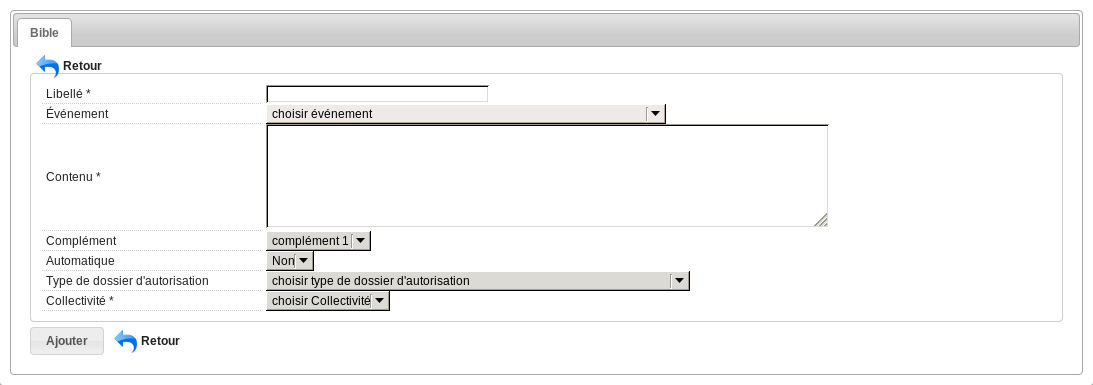
9.5. Les éditions¶
9.5.1. Les états et lettres types¶
() ()
9.5.1.1. Paramétrage des informations générales de l’édition¶
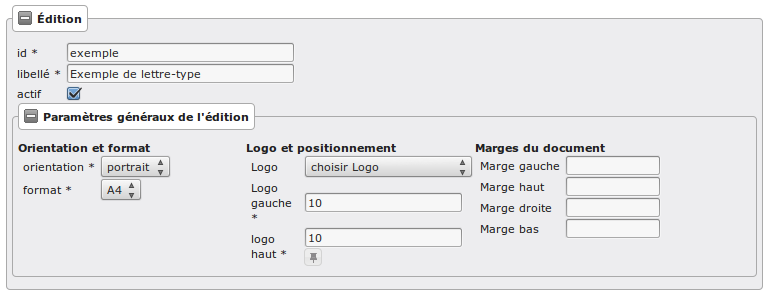
Les informations d”édition à saisir sont :
- id : identifiant de l’état/lettre type.
- libellé : libellé affiché dans l’application lors de la sélection d’une édition.
- actif : permet de définir si l’édition est active ou non.
Note
Les champs id et libellé sont obligatoires, les id actif sont uniques.
Les champs de paramètres généraux de l’édition à saisir sont :
- orientation : orientation de l’édition (portrait/paysage).
- format : format de l’édition (A4/A3).
- logo : sélection du logo depuis la table des logos configurés.
- logo haut/gauche : position du coin haut/gauche du logo par rapport au coin haut/gauche de l’édition.
- Marge gauche : marge gauche de l’édition
- Marge haut : marge haute de l’édition
- Marge droite : marge droite de l’édition
- Marge bas : marge basse de l’édition
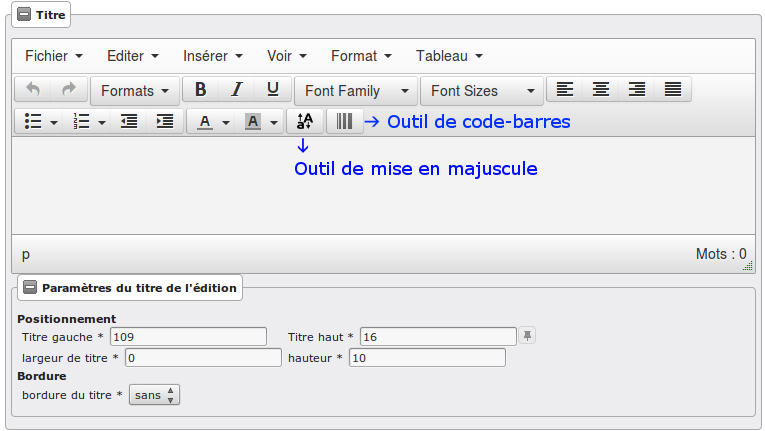
9.5.1.2. Paramétrage du titre de l’édition.¶
- titre : éditeur riche permettant une mise en page complexe.
9.5.1.2.1. Paramètres du titre de l’édition.¶
Positionnement :
- titre gauche : positionnement du titre par rapport à la marge gauche de l’édition.
- titre haut : positionnement du titre par rapport à la marge haute de l’édition.
- largeur de titre : taille de la largeur du titre.
- hauteur : hauteur minimum du titre.
Bordure :
- bordure : Affichage ou non d’une bordure.
9.5.1.2.2. Paramétrage du corps de l’édition.¶
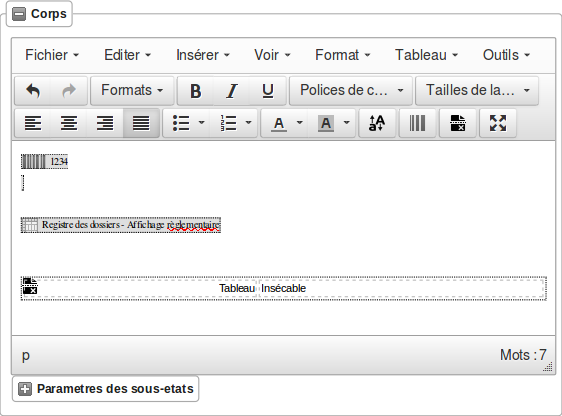
- corps : éditeur riche permettant une mise en page complexe.
Note
Il est possible d’ajouter les sous-états paramétrés via le menu Insérer-> Sous-états, un sous-état de chaque type peut être affiché.
Vous pouvez également transformer en code-barres une sélection en cliquant sur l’icône correspondante ; de la même façon il est possible de mettre en majuscule une sélection (champ de fusion).
Enfin, lorsque le curseur de saisie se situe dans un tableau, l’icône du fichier découpé permet de le rendre sécable/insécable.
9.5.1.2.3. Paramétrage des champs de fusions de l’édition¶

- SQL : sélection d’un jeu de champs de fusion.

- Police personnalisée : sélection de la police des sous-états.
- Couleur texte : sélection de la couleur du texte des sous-états.
9.5.1.2.4. Paramétrage des tableaux des éditions¶
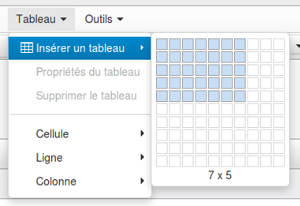
- Créer un tableau :
Choisir le nombre de lignes et de colonnes du tableau.
Note
Il faut bien placer le curseur dans une des cellules du tableau que l’on souhaite paramétrer. Idem pour le paramétrage des lignes et colonnes.
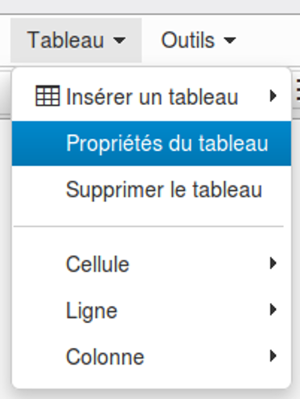
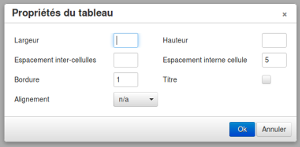
Paramétrage générale du tableau :
- Largeur :
Ce champ sert à indiquer la largeur du tableau en % (UNIQUEMENT) par rapport à la largeur du PDF.
Par exemple, si le PDF fait une largeur de 30 cm et que la lageur du tableau est de 10%, le tableau fera 3 cm de largeur sur le PDF.
- Hauteur :
Ce champ sert à indiquer la hauteur du tableau en % (UNIQUEMENT) par rapport à la hauteur du PDF.
Par exemple, si le PDF fait une hauteur de 50 cm et que la hauteur du tableau est de 25%, le tableau fera 12.5 cm de hauteur sur le PDF.
- Espacement inter-cellules :
Espacement entre les cellules. En pixel.
- Espace interne cellule :
Espacement entre les bords de la cellule et son contenu. En pixel.
- Bordure :
Epaisseur des bordures du tableau. En pixel.
- Titre :
Lorsque cette case est cochée, elle permet de rajouter un titre au tableau.
- Alignement :
Permet de choisir le type d’alignement du texte dans le tableau. Valeurs possibles : n/a (aucun), Gauche, Centré, Droite.
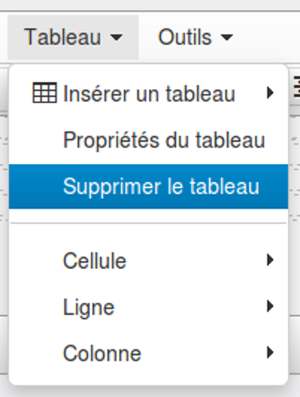
- Supprimer un tableau
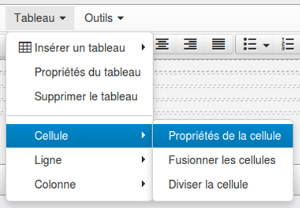
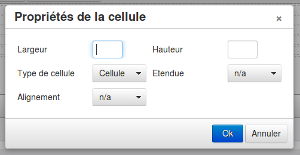
Paramétrage des cellules :
- Largeur :
Ce champ sert à indiquer la largeur de la colonne en % (UNIQUEMENT) par rapport à la largeur du tableau.
Par exemple, si le tableau fait une largeur de 30 cm et que la largeur de la colonne est de 10%, la colonne fera 3 cm de largeur.
- Hauteur :
Ce champ sert à indiquer la hauteur de la colonne en % (UNIQUEMENT) par rapport à la hauteur du tableau.
Par exemple, si le tableau fait une hauteur de 50 cm et que la hauteur de la colonne est de 25%, la colonne fera 12.5 cm de hauteur.
- Type de cellule :
Permet de définir si c’est une cellule « normale » ou une cellule qui va servir d’en-tête dans le tableau. Valeurs possibles : Cellule, Cellule d’en-tête.
- Étendue :
Paramètre sur quoi doivent s’appliquer les paramètres renseignés. Valeurs possibles : n/a (aucun), Ligne, Colonne, Groupe de lignes, Groupe de colonnes.
- Alignement :
Permet de choisir le type d’alignement du texte dans la cellule. Valeurs possibles : n/a (aucun), Gauche, Centré, Droite.
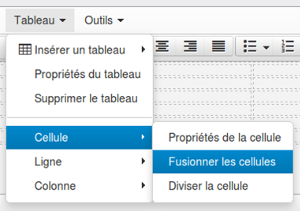
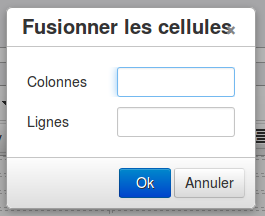
- Fusionner des cellules :
En sélectionnant les cellules à fusionner et en cliquant sur Tableau → Cellule → Fusionner les cellules les cellules seront fusionnées.
Si aucune cellule n’est sélectionnée, un menu apparaît :
- Colonnes :
Nombre de colonnes qui vont être fusionnées à partir de la cellule dans laquelle le curseur est positionné.
- Lignes :
Nombre de lignes qui vont être fusionnées à partir de la cellule dans laquelle le curseur est positionné.
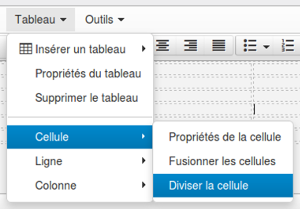
- Diviser les cellules :
Divise la cellule dans laquelle le curseur est positionné si elle avait été fusionnée avant.
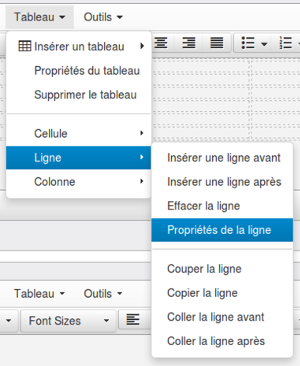
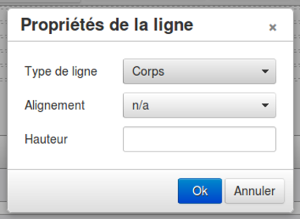
Paramétrage des lignes :
- Type de ligne :
Permlet de définir le type de la ligne. Valeurs possibles : En-tête, Corps, Pied.
- Alignement :
Permet de choisir le type d’alignement du texte dans la ligne. Valeurs possibles : n/a (aucun), Gauche, Centré, Droite.
- Hauteur :
Ce champ sert à indiquer la hauteur de la ligne en % (UNIQUEMENT) par rapport à la hauteur du tableau.
Par exemple, si le tableau fait une hauteur de 50 cm et que la hauteur de la ligne est de 25%, la ligne fera 12.5 cm de hauteur.
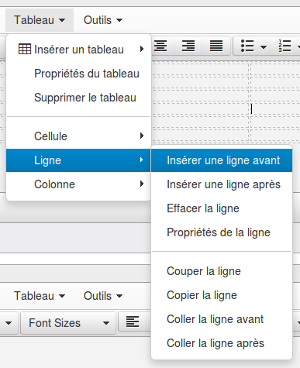
- Insérer une ligne :
Permet d’insérer une ligne avant ou après la ligne sur laquelle le curseur est positionné.
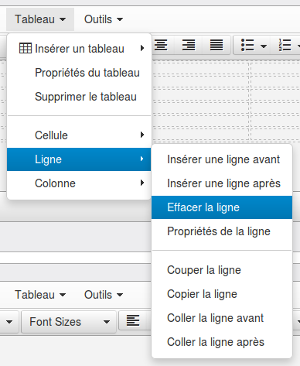
- Éffacer une ligne :
Supprimer la ligne sur laquelle le curseur est positionné.
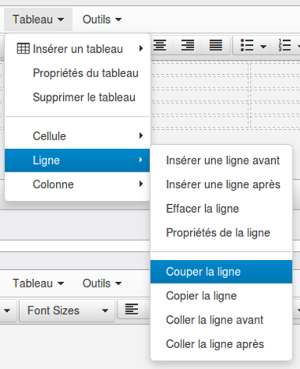
- Couper une ligne :
Coupe la ligne sur laquelle le curseur est positionné.
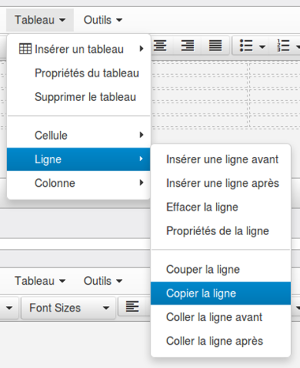
- Copier une ligne :
Copie la ligne sur laquelle le curseur est positionné.
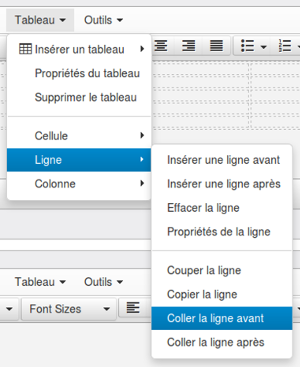
- Coller une ligne :
Colle la ligne qui avait été copiée/coupée avant ou après la ligne sur laquelle le curseur est positionné.
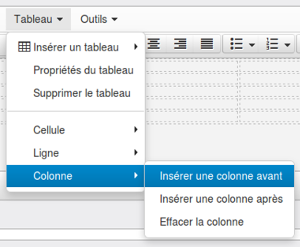
- Insérer une colonne :
Insère une colonne avant ou après la colonne sur laquelle le curseur est positionné.
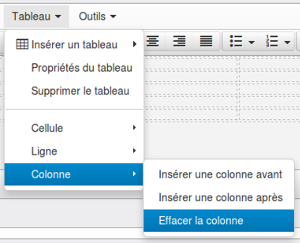
- Effacer une colonne :
Supprime la colonne sur laquelle le curseur est positionné.
9.5.1.2.5. Paramétrage des code-barres des éditions¶
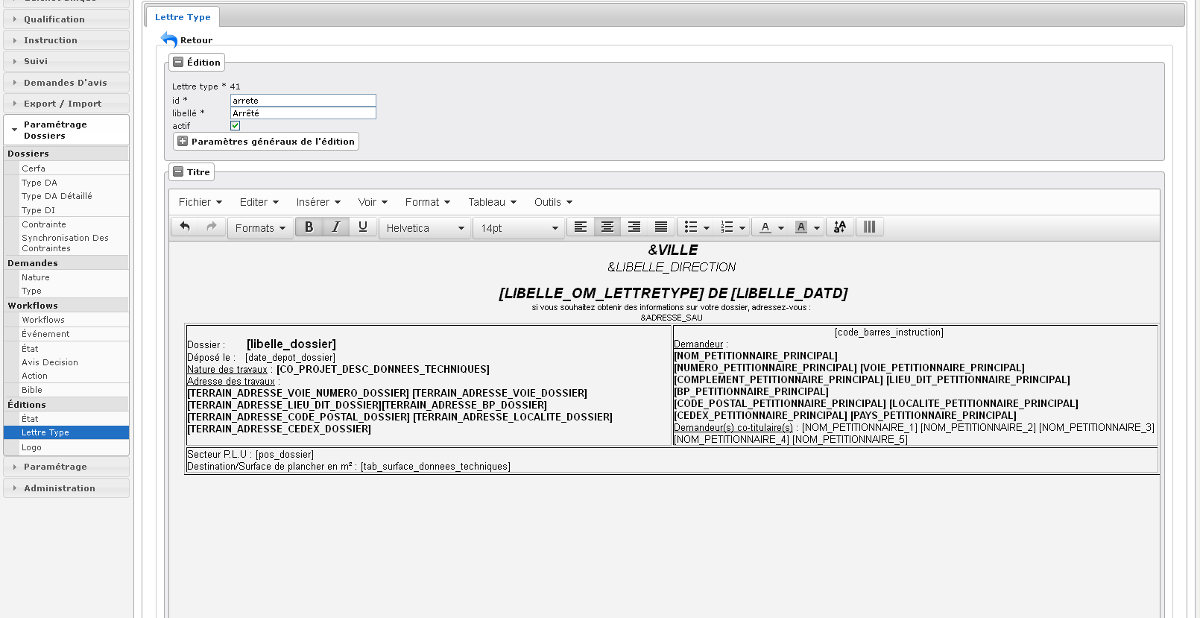
Saisir le champ de fusion
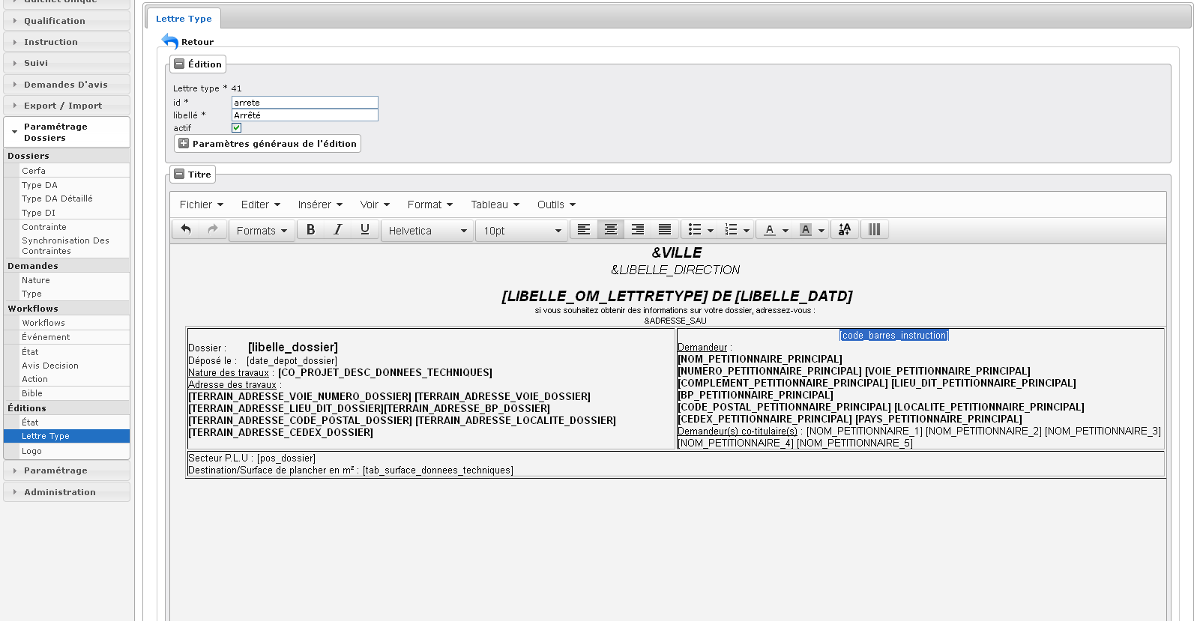
Sélectionner le champ de fusion
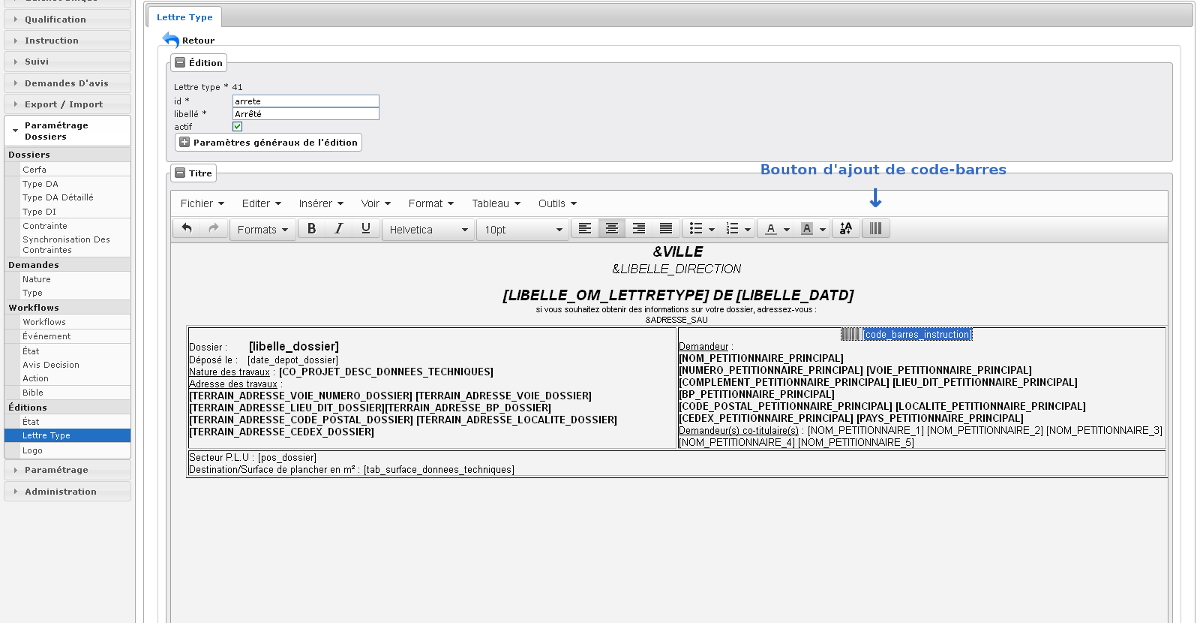
Cliquer sur le bouton de génération du code-barres puis valider le formulaire pour enregistrer les changements
9.5.1.2.6. Ajout de paramètre spécifique dans l’édition¶
Il est possible d’ajouter des paramètres spécifques dans les éditions. Pour cela, il faut ajouter un paramètre à l’application.
()
Afin que le paramètre s’affiche dans l’édition, il faut l’ajouter précédé d’un &.
Par exemple, le paramètre se nommant mail_contact s’utilisera comme ceci :
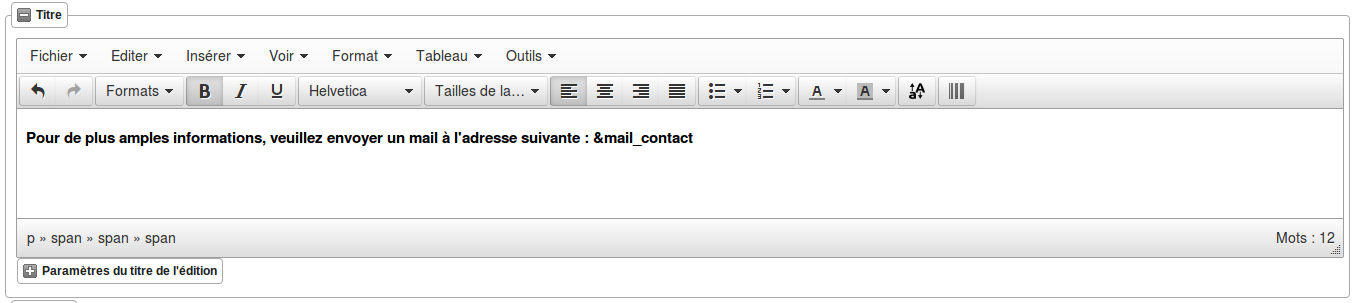
9.5.1.2.7. Paramétrage des contraintes dans les éditions¶
Pour afficher les contraintes du dossier, il faut saisir une variable de remplacement :
- &contraintes : Affiche toutes les contraintes.
- &contraintes(liste_groupe=g1,g2…;liste_ssgroupe=sg1,sg2…;service_consulte=t;affichage_sans_arborescence=t) : Toutes les options sont optionnelles. Les options liste_groupe et liste_ssgroupe peuvent contenir une valeur unique ou plusieurs valeurs separées par une virgule, sans espace. Chaque valeur est un texte qui va être recherché dans le nom de groupe ou de sous-groupe en fonction du critère.
Par exemple :
- &contrainte :
- liste de toutes les contraintes du dossier.
- &contrainte(groupe=zonage,servitudes)
- liste de toutes les contraintes de groupe “zonage” ou “servitudes”.
L’option service_consulte permet d’ajouter une condition sur le champ du même nom. Elle peut prendre t (Oui) ou f (Non) comme valeur.
La dernière option affichage_sans_arborescence permet d’avoir la liste des contraintes sans affichage des groupes, sous-groupes, et puces. Elle peut prendre t (Oui) ou f (Non) comme valeur.
9.5.2. Les logos¶
()
9.5.2.1. Le principe¶
Ce menu permet de paramétrer les logos affichés sur les éditions. Dans le cas d’un paramétrage multi-commune, les logos de chaque commune, ainsi que celui de la communauté, doivent avoir le même identifiant (Id). Cela permet aux éditions d’un dossier d’instruction de récupèrer le logo de la collectivité.
9.5.2.2. Paramétrage d’un logo¶
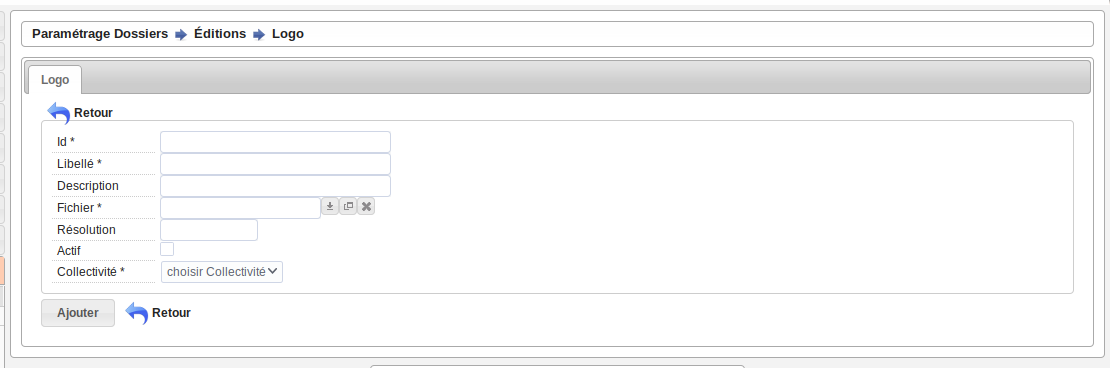
Les informations d’un logo sont :
- Id : Identifiant du logo.
- Libellé : Texte affiché quand le logo est appliqué à une édition.
- Description : Description du logo affichée lors de la sélection d’un logo depuis une lettre type ou un état.
- Fichier : Sélection du fichier image contenant le logo.
- Résolution : Résolution de l’image lors de son affichage sur une édition.
- Actif : Rend le logo disponible ou non depuis les lettres types et états.
9.5.2.3. Copie d’un logo¶
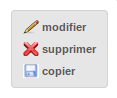
L’action copier disponible depuis le portlet d’actions contextuelles de chaque logo, permet de dupliquer un logo afin de pré-remplir les différents champs de celui-ci.